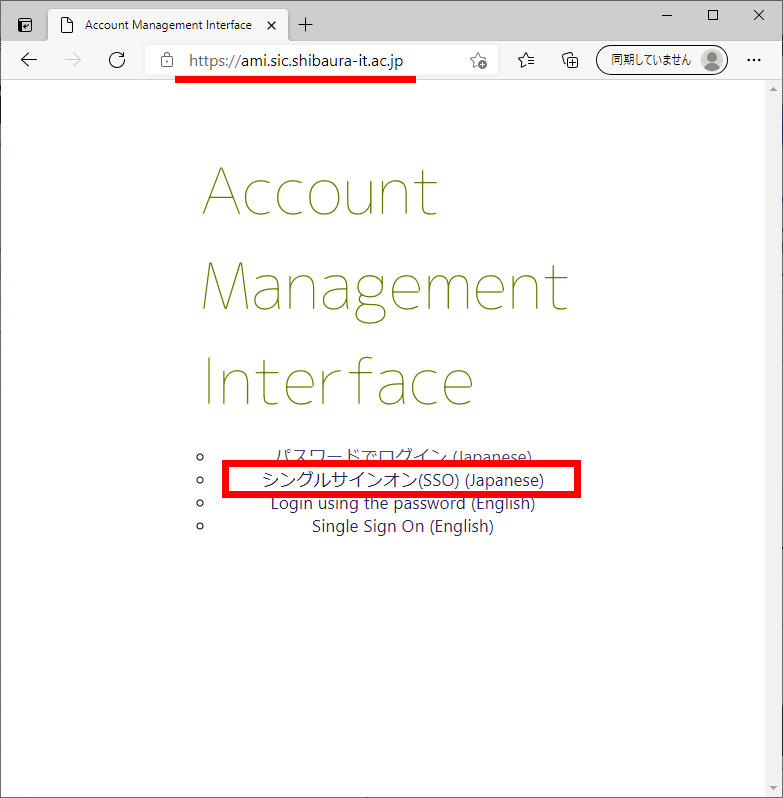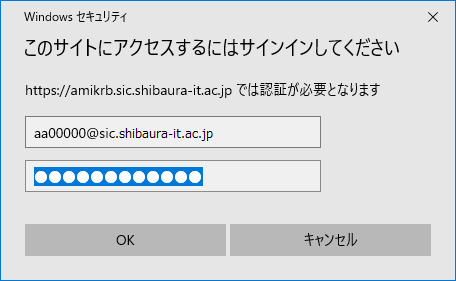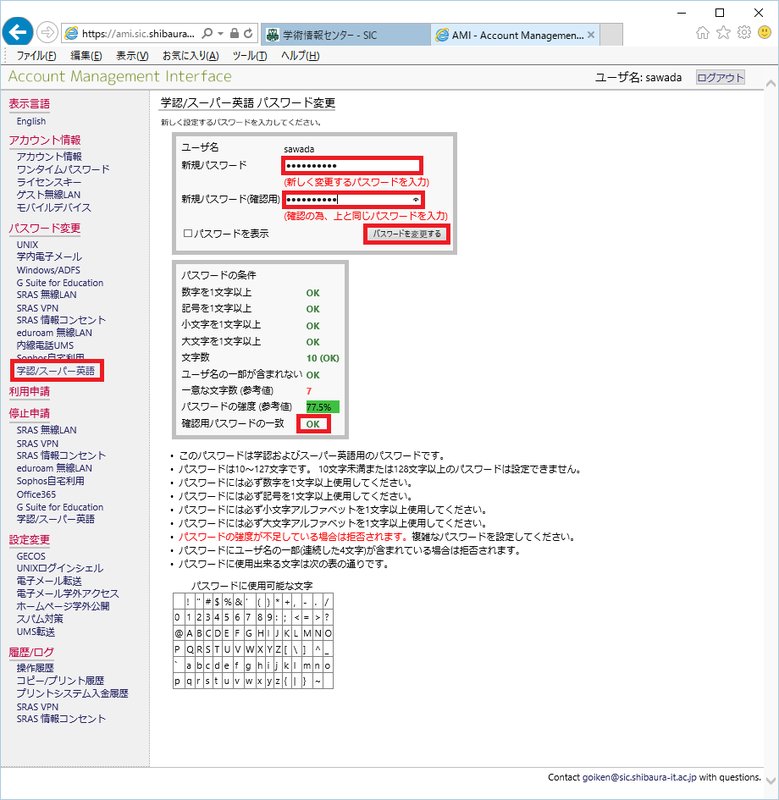ホーム > サービス > アカウント・認証 > AMI > AMIでパスワードを登録・変更する(シングルサインオン)
AMIでパスワードを登録・変更する(シングルサインオン)
2021/07/17 更新
|
・学外ネットワークからのアクセスの場合は、SRAS VPNで学内ネットワークに接続する必要があります。 |
SRAS VPN(GlobalProtect)接続します。
アドレス欄にAMIのURLを入力し「Enter」キーを押します。
https://ami.sic.shibaura-it.ac.jp
「シングルサインオン(SSO)(Japanease)」をクリックします。
認証IDとパスワードを入力して「OK」をクリックします。
認証ID : 「学情ID@sic」
※上記で接続できない場合は、「学情ID」や「学情ID@sic.shibaura-it.ac.jp」もお試し下さい
パスワード : Windows/ADFSパスワード
※Scombと同一
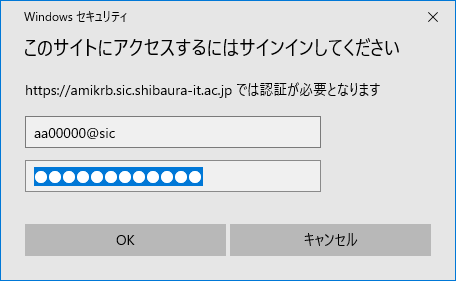
左のメニューから登録・変更をしたい項目をクリックします。
新規パスワードを2回入力して「パスワードを変更する」ボタンをクリックします。※「確認用パスワードの一致」が「OK」にならないとボタンが押せません。
登録・変更が終わったら「ログアウト」します。